Lightroom切り抜き時のグリッド表示の変更について、ちょっと前に某掲示板で質問が挙がっていたので、その方法を書いておきます。
切り抜き時の、通常のグリッド表示は以下の”3 x 3”です。
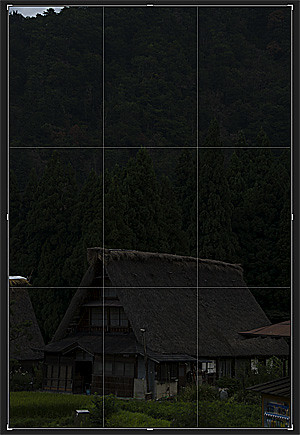
これを、次のような”グリッド”, ”黄金螺旋”に変更可能です。
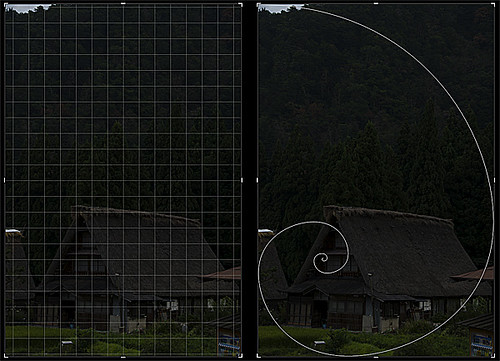
他にも、”対角線”, ”黄金比”, ”三角形”が選択できます。
変更方法は、
- 現像モジュールにする
- 切り抜きツールを選択
- メニュー → 表示 → ガイドオーバーレイを切り抜き → 表示するグリッドを選択
です。
切り抜きツール使用中にショートカットキー”O(オー)”を使うと、順番に変わっていきます。
また、”三角形”, ”螺旋黄金”のとき、ショートカットキー”Shift + O(オー)”で、ガイドの方向が変わります。
自分、Lightroomを1年ほど使ってきましたが、つい先日この方法を発見しました。
”グリッド”は水平線のチェックがしやすいです。
更新情報
2016年3月21日
iframeタグの属性値に幅と高さを指定。srcをhttp://からhttps://に変更。
2016年8月17日
アフィリエイトリンクを変更。
